Преинсталирайте приложението, което подсказва грешката липсва DLL
- Wpcap.dll принадлежи към софтуера WinPcap и може да причини проблеми, ако липсва в системата.
- Грешката може да възникне поради проблеми с програмата, използваща DLL файла.

хИНСТАЛИРАЙТЕ, КАТО КЛИКНЕТЕ ВЪРХУ ИЗТЕГЛЯНЕ НА ФАЙЛА
- Изтеглете и инсталирайте Fortect на вашия компютър.
- Стартирайте инструмента и Стартирайте сканирането за намиране на DLL файлове, които може да причиняват проблеми с компютъра.
- Щракнете с десния бутон върху Старт на ремонта за замяна на повредени DLL файлове с работещи версии.
- Fortect е изтеглен от 0 читатели този месец.
Много потребители на Windows се оплакват от грешката Wpcap.dll not found, която се появява при изпълнение на задачи като инсталиране на приложение, зареждане или изключване и т.н. Понякога грешката може да се появи в множество варианти. Това ръководство обаче има за цел да ви помогне да го поправите.
Като алтернатива можете да проверите нашето ръководство за това как да инсталирате и поправите липсващи DLL файлове на компютър с Windows.
Защо Wpcap.dll не е намерен?
Някои фактори, които могат да причинят грешката Wpcap.dll missing or not found са:
- Проблеми с програмата – DLL файлът може да е недостъпен поради някои основни проблеми, засягащи програмата, която се опитва да го използва, което прави Wpcap.dll липсващ или неоткрит.
- DLL файлът е изтрит или неправилно поставен – Има възможност потребителят по погрешка или умишлено да изтрие DLL файла от системата, причинявайки липсата му. Освен това преместването му на друго място може да го накара да не бъде намерен от програмите, които се опитват да осъществят достъп до него.
Тези фактори могат да варират в различните компютри в зависимост от обстоятелствата. Въпреки това ще ви преведем как да коригирате грешката и системата ви да работи.
Какво мога да направя, ако Wpcap.dll не бъде намерен?
Wpcap.dll е софтуерен файл WinPcap, разработен от Riverbed Technology, Inc. Грешката „Файлът не е намерен“ може да причини проблеми с програмите, които я използват, така че е жизненоважно да я поправите. За съжаление, за потребители, които нямат много познания за технологиите, може да се наложи да поправят DLL файлове.
Можете обаче да използвате специални инструменти за коригиране на DLL, за да помогнете. Ето защо ви препоръчваме да използвате ефективен Инструмент за поправка на DLL за разрешаване на проблеми, дължащи се на несъвместимост на DLL файловете на трети страни и операционната система.
Нещо повече, той е лесен за използване и не изисква предварителни познания или професионален опит в технологиите. Всичко, което трябва да направите, е да започнете процеса на сканиране и той ще намери и поправи липсващия файл.
2. Преинсталирайте Npcap или WinPcap
- Щракнете с левия бутон върху Старт меню, въведете контролен панели го стартирайте.
- В Контролен панел, изберете Програми и функции.
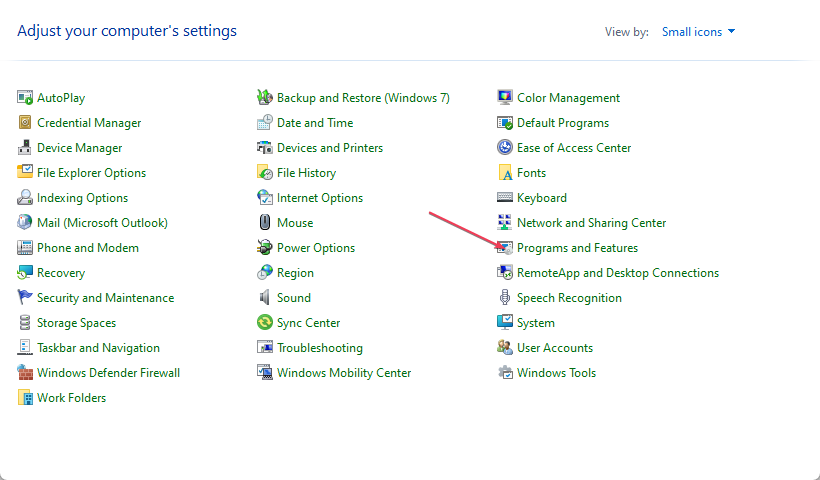
- След това изберете Npcap sofware и щракнете Деинсталиране. Следвайте подканите на програмата за деинсталиране, за да го премахнете.
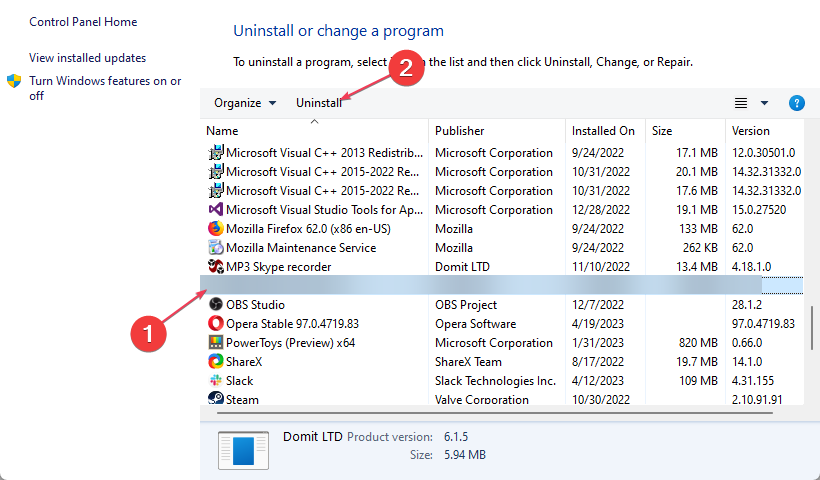
- Сега отидете на официален сайт за изтегляне за повторно изтегляне Npcap: Windows Packet Capture Library.
- Щракнете двукратно върху изтегления файл и следвайте подканите на инсталатора, за да инсталирате приложението.
След като приложението бъде преинсталирано, всички висящи проблеми, водещи до грешката липсващ DLL, трябва да бъдат коригирани. Освен това по-старите версии на Windows трябва да изтеглят WinPcap. Ncpcap е предназначен само за Windows 10/11.
- Поправка: Неуспешно надграждане на Windows с грешка 0x4005(16389).
- MSVCP140_1.dll не е намерен: 6 начина за коригиране на тази грешка
В заключение, може да се интересувате от нашето ръководство за най-добрият софтуер за възстановяване на повредени файлове за Windows.
Ако имате допълнителни въпроси или предложения, любезно ги пуснете в секцията за коментари.
Все още имате проблеми?
СПОНСОРИРАНА
Ако горните предложения не са разрешили проблема ви, компютърът ви може да има по-сериозни проблеми с Windows. Предлагаме да изберете решение "всичко в едно" като Фортект за ефективно отстраняване на проблемите. След инсталирането просто щракнете върху Преглед и коригиране и след това натиснете Старт на ремонта.


